- VMware
- 28 août 2020 à 11:38
-

- 1/3
Habituellement, lorsque vous utilisez une solution de virtualisation, vous créez les machines virtuelles depuis celle-ci et vous y installez le système d'exploitation à l'intérieur.
Néanmoins, grâce à VMware Workstation et à leur produit "VMware vCenter Converter Standalone", vous pourrez également virtualiser un PC physique pour le transformer en machine virtuelle.
Tutoriel réalisé sous Windows 7 SP1 x64 avec VMware vCenter Converter Standalone 6.2.0 et VMware Workstation Pro 15.
Tutoriel testé également sous Windows 10 v2004 avec VMware vCenter Converter Standalone 6.3.0 et VMware Workstation Pro 16.2.2.
- Installer VMware vCenter Converter Standalone
- Virtualiser le PC physique depuis VMware Workstation
- Désinstaller les anciens pilotes et installer les VMware Tools
- Réactiver le contrôle de comptes d'utilisateur (UAC)
- Mettre à niveau le matériel virtuel de la machine virtuelle
- Taille de la machine virtuelle
- Copier la machine virtuelle sur un autre ordinateur
1. Installer VMware vCenter Converter Standalone
Pour commencer, ouvrez le menu "File" de VMware Workstation et cliquez sur : Virtualize a Physical Machine.
Attention : l'option "Virtualize a Physical Machine" n'est plus disponible depuis la version 16.2.3 de VMware Workstation Pro.
Source : VMware Workstation 16.2.3 Pro Release Notes - VMware Docs.
D'où le fait que nous ayons utilisé VMware Workstation Pro 16.2.2 pour notre 2ème test avec la nouvelle version 6.3.0 de VMware vCenter Converter Standalone.
Cela est dû au retrait temporaire du VMware vCenter Converter Standalone par VMware de février à octobre 2022.
Néanmoins, comme la nouvelle version 6.3.0 du convertisseur VMware est sortie le 11 octobre 2022, cette fonctionnalité réapparaitra probablement dans les prochaines versions de VMware Workstation Pro.
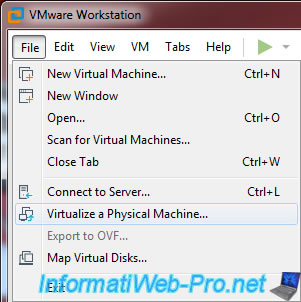
Si VMware vCenter Converter Standalone n'est pas installé sur votre ordinateur, ce message s'affichera :
Plain Text
This feature of VMware Workstation requires the VMware vCenter Converter Standalone product. Download from https://www.vmware.com/go/download_converter and install with the Client-Server installation option selected and then try again.
Important : le lien affiché par VMware Workstation ne fonctionne plus.
Pour télécharger ce programme, vous devrez utiliser ce lien alternatif : Télécharger VMware vCenter Converter Standalone.
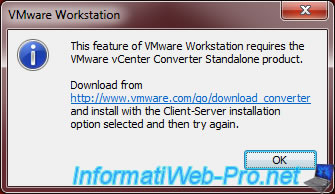
Lancez ensuite le fichier "VMware-converter-en-6.2.0-8466193.exe" téléchargé.
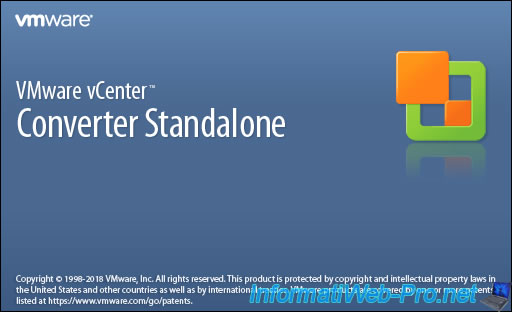
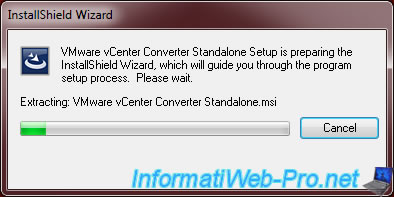
L'assistant d'installation de VMware vCenter Converter Standalone apparait.
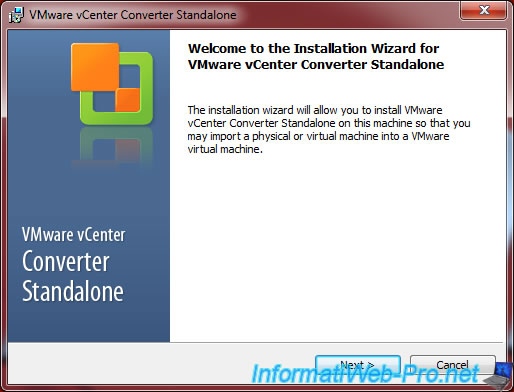
Acceptez le contrat de licence.
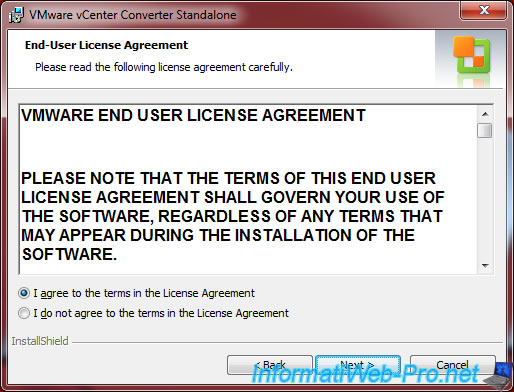
Choisissez : Client-Server installation (advanced).
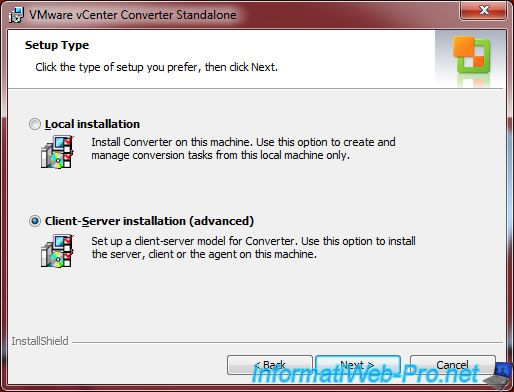
Comme vous pouvez le voir, plusieurs composants seront installés :
- Converter server : permet de centraliser la gestion des conversions
- Remote access : permet d'accéder au serveur de conversion à distance
- Converter agent : permet de convertir le PC actuel (et donc de le choisir comme source) en machine virtuelle
- Converter client : ce client se connecte au serveur de conversion et propose une interface graphique pour gérer les conversions
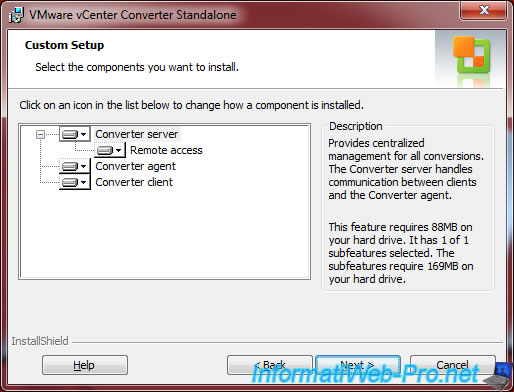
Ensuite, vous verrez que VMware vCenter Converter Standalone utilisera 3 ports différents :
- HTTPS Service Port : 433
- HTTP Service Port : 80
- Agent Service Port : 9089
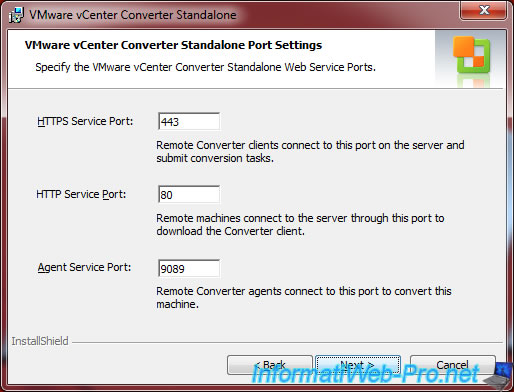
Le petit problème, c'est que si vous souhaitez installer VMware vCenter Converter Standalone sur le même ordinateur que VMware Workstation, vous risquez de recevoir l'erreur : Port 443 is already in use.
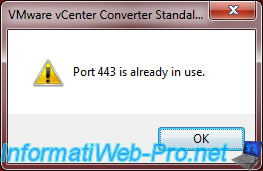
Si c'est le cas, allez dans la section "Shared VMs" des préférences de VMware Workstation et désactivez le partage des machines virtuelles.
Pour cela, cliquez sur "Change Settings", puis sur : Disable Sharing.
OU changez le port indiqué ici pour ne pas que le VMware Workstation Server rentre en conflit avec VMware vCenter Converter Standalone.
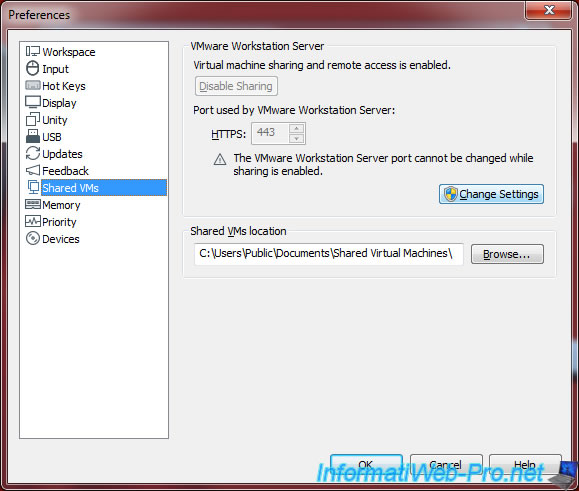
Important : dans la version 16.0 uniquement de VMware Workstation, cette fonctionnalité n'existe plus, mais le service "VMware Workstation Server" associé (qui correspond au processus : vmware-hostd.exe) existe toujours et est configuré pour démarrer automatiquement au démarrage de Windows.
Vous ne pouvez donc plus désactiver ce partage de machines virtuelles dans les paramètres de VMware Workstation.
Pour résoudre le problème avec cette nouvelle version de VMware Workstation, vous avez 2 possibilités.
La 1ère solution consiste à ouvrir le bloc-notes en tant qu'administrateur et modifier le fichier : C:\ProgramData\VMware\hostd\proxy.xml
Dans ce fichier, modifiez la ligne "<httpsPort>443</httpsPort>" en "<httpsPort>-1</httpsPort>".
Ensuite, redémarrez le service "VMware Workstation Server" depuis Windows.
Source : [BUG] Service uses port 443
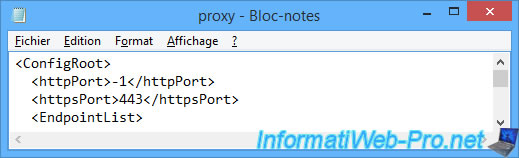
La 2ème solution consiste à arrêter le service "VMware Workstation Server" et changer le type de démarrage en "Désactivé".
C'est ce qui se produisait lorsque vous désactiviez le partage de machines virtuelles dans les anciennes versions de VMware Workstation.
Pour rappel : ce service est devenu inutile étant donné que cette fonctionnalité a été retirée de VMware Workstation.
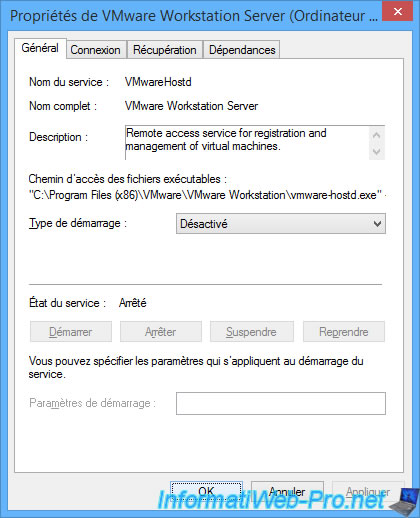
Rejoignez le programme d'amélioration de l'expérience client VMware (CEIP) si vous le souhaitez.
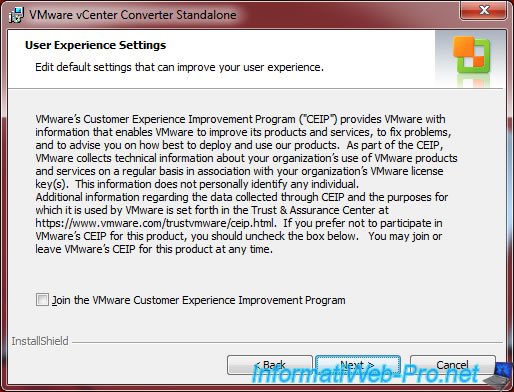
Cliquez sur Install.
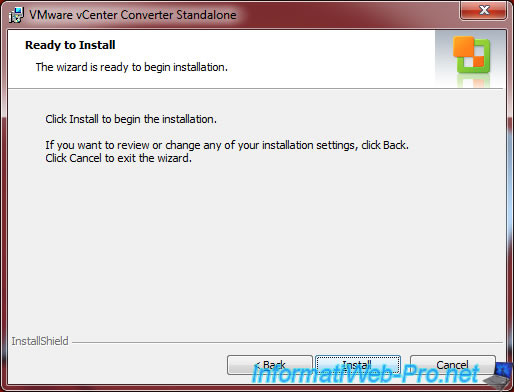
Patientez pendant l'installation de VMware vCenter Converter Standalone.
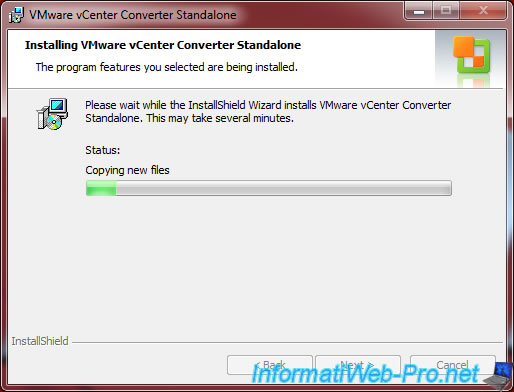
A la fin de l'installation, il est possible qu'un avertissement "Could not start service".
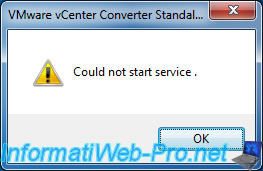
Si c'est le cas, allez dans les services de Windows et cherchez le service "VMware vCenter Converter Standalone Agent" dans la liste et démarrez-le.
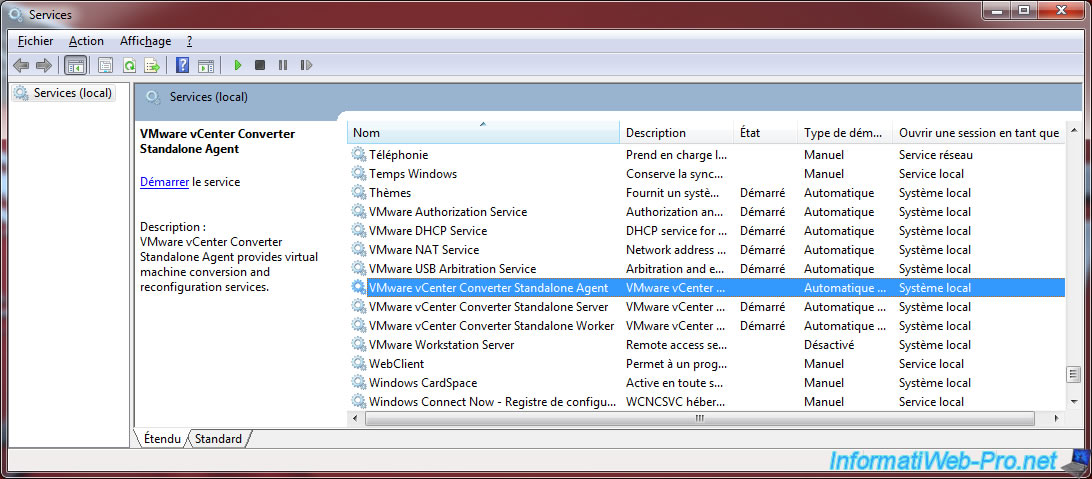
Toujours si vous avez eu cet avertissement, relancez l'installation de VMware vCenter Converter Standalone et choisissez l'option "Repair" si ces choix sont proposés.
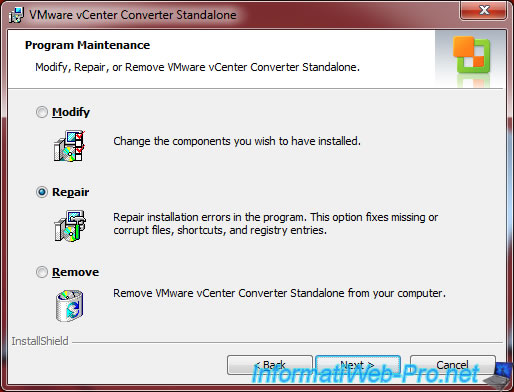
Une fois installé, décochez la case "Run Converter Standalone Client now" et cliquez sur Finish.
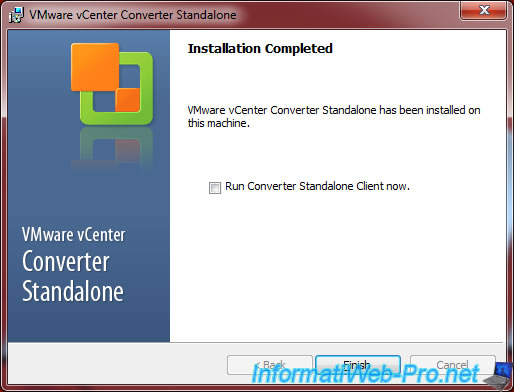
2. Virtualiser le PC physique depuis VMware Workstation
Pour virtualiser votre PC physique où vous venez d'installer VMware vCenter Converter Standalone, lancez VMware Workstation et cliquez sur : File -> Virtualize a Physical Machine.
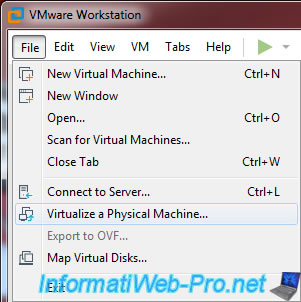
Une fenêtre "Virtualize a Physical Machine" apparait.
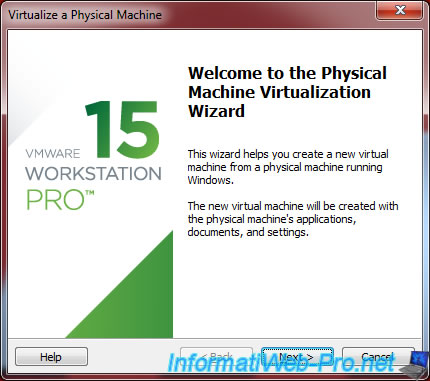
Indiquez :
- le nom ou l'adresse IP du PC physique à virtualiser (où vous avez installé le vCenter Converter)
- un compte utilisateur possédant des droits administrateur sur cet ordinateur
- son mot de passe. Attention : le compte doit obligatoirement avoir un mot de passe, sinon, cela ne fonctionne pas.
Attention : comme indiqué par VMware, vous devez posséder les droits administrateur sur la machine souhaitée et si cet ordinateur est sous Windows Vista ou ultérieur, vous devrez également désactiver le contrôle de comptes utilisateur de Windows (l'UAC).
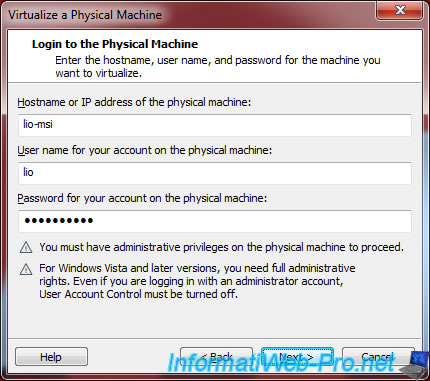
Si l'erreur "L'autorisation d'effectuer cette opération a été rejetée" s'affiche, c'est que votre compte ne dispose pas des droits administrateur.

Pour résoudre ce problème, le plus simple est d'activer le compte "Administrateur" présent par défaut sous Windows et de lui ajouter un mot de passe.
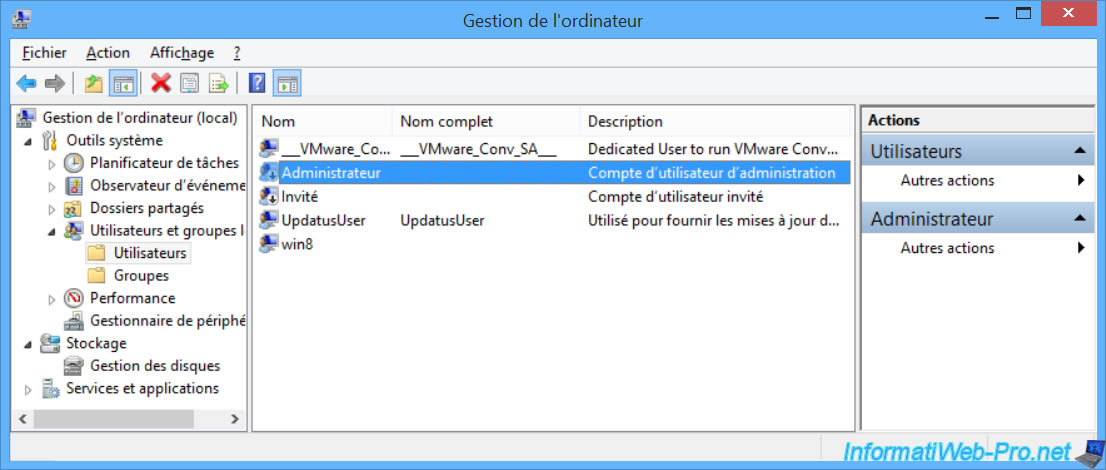
Pour utiliser le compte Administrateur, tapez ceci.
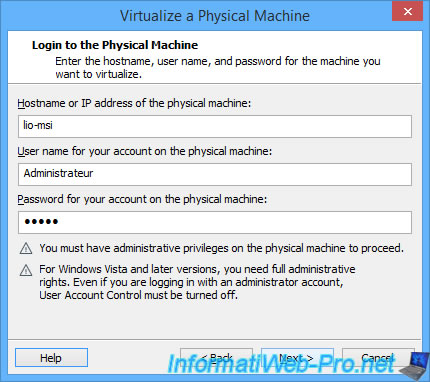
Pour cela, dans le menu démarrer de Windows, cherchez "contrôle de comptes" et cliquez sur "Modifier les paramètres de contrôle de compte d'utilisateur".
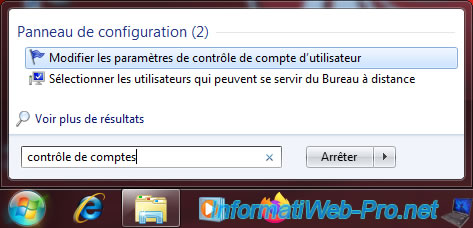
Descendez le curseur tout en bas (qui est forcément non recommandé par Windows) et cliquez sur OK.
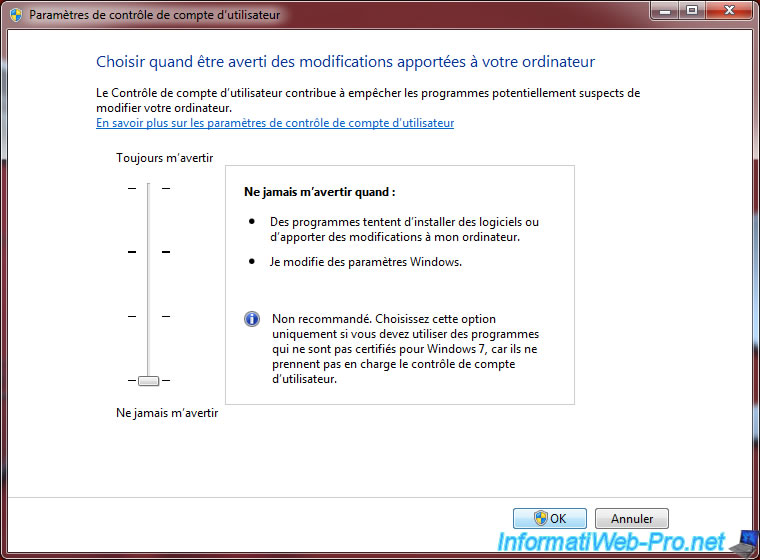
Comme Windows vous le dira via les notifications, vous devrez redémarrer l'ordinateur pour que le contrôle de comptes utilisateur soit réellement désactivé.
Cliquez dessus et redémarrez l'ordinateur.

Relancez l'assistant lancé précédemment et cliquez sur Next à cette étape.
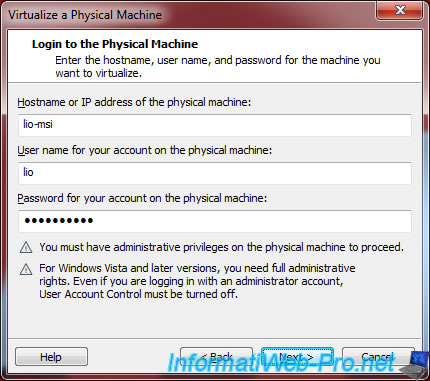
Ignorez l'erreur due à l'utilisation de certificats SSL auto-signés par VMware en cochant la case "Always trust this host with this certificate", puis en cliquant sur : Connect Anyway.
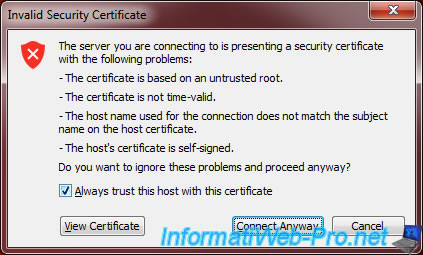
Choisissez un nom et un emplacement pour stocker la machine virtuelle qui sera créée à partir de votre PC physique.
Note : P2V signifie : Physical to Virtual.
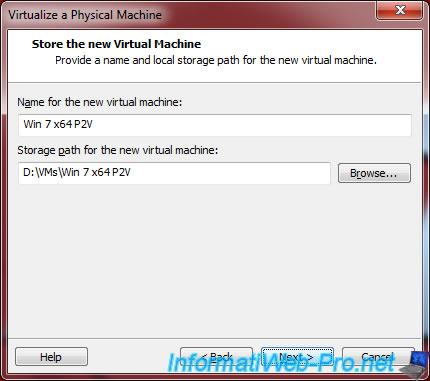
Indiquez les mêmes identifiants que précédemment pour le partage réseau.
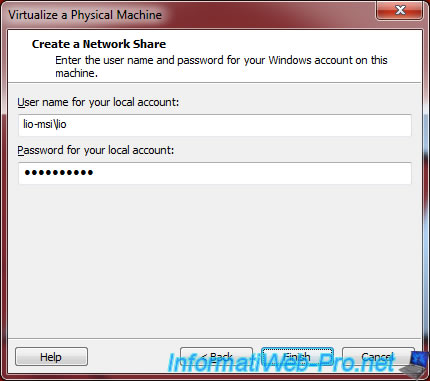
Si vous aviez utilisé le compte Administrateur à l'étape précédente, réutilisez-le ici.
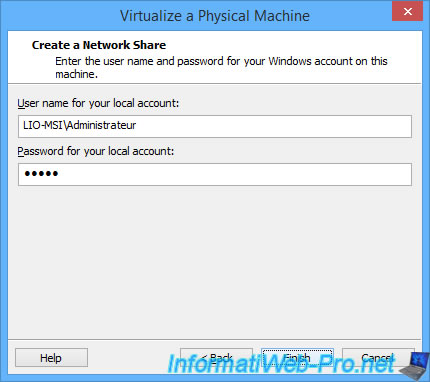
Patientez pendant le processus de virtualisation de votre PC physique.
Notez que ce processus peut évidemment prendre beaucoup de temps en fonction de la quantité de données présente sur votre PC physique.
Différents statuts apparaitront durant ce processus de virtualisation :
- Starting the virtualization of "[nom du PC physique]"
- Copying the disk data of "[nom du PC physique]"
- Configuring "[nom du PC physique]" as a new virtual machine
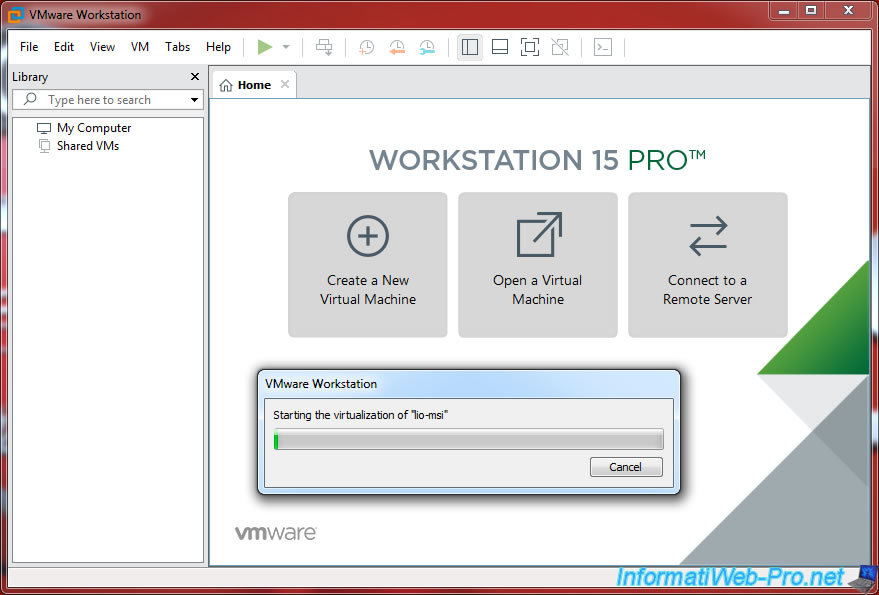
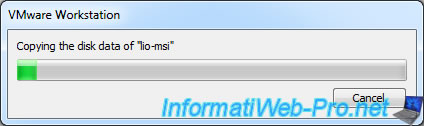
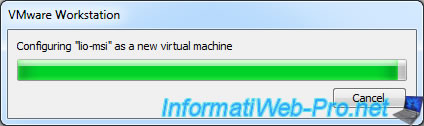
Après un bon moment, votre machine virtuelle apparaitra dans VMware Workstation.
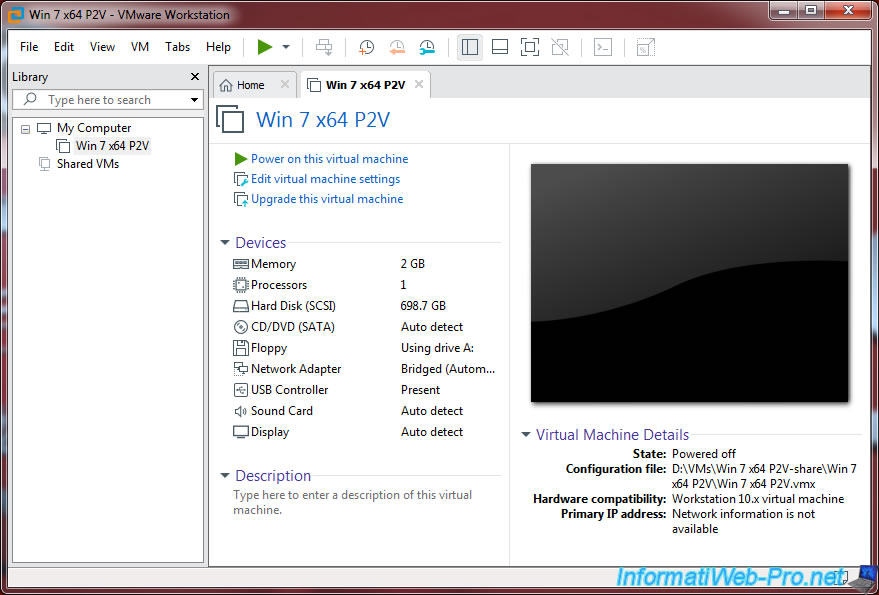
Partager ce tutoriel
A voir également
-

VMware 16/3/2013
VMware Workstation - Démarrer une VM sur le BIOS / firmware EFI
-

VMware 24/12/2021
VMware Workstation 15 - Découper le disque dur virtuel d'une VM
-

VMware 7/2/2020
VMware Workstation 15 - Installation sous Linux
-

VMware 10/12/2021
VMware Workstation 15.5 - Convertir un ordinateur virtuel Virtual PC en VM VMware


Vous devez être connecté pour pouvoir poster un commentaire